Microsoft Office Click-to-Run có đang sử dụng sức mạnh xử lý quá mức và khiến máy tính của bạn phát ra tiếng ồn ào hoặc quá nóng không? Chúng tôi sẽ giúp bạn hiểu lý do khiến điều đó xảy ra và chỉ cho bạn những cách khác nhau để khắc phục sự cố.
Lưu ý:Các bước khắc phục sự cố trong hướng dẫn này áp dụng cho máy tính Windows 10 và Windows 11.
Microsoft Office Click-to-Run là gì?
Microsoft sử dụng Click-to-Run để tải xuống, cài đặt và chạy các ứng dụng Microsoft 365 và Office trong Windows. Với Click-to-Run, bạn có thể sử dụng các ứng dụng Office trong khi cài đặt Office Suite trong thời gian thực. Bạn không còn phải đợi Windows tải xuống hoặc cài đặt toàn bộ bộ ứng dụng trước khi sử dụng ứng dụng Office.
Click-to-Run cũng sử dụng công nghệ ảo hóa để chạy các ứng dụng Office trong môi trường biệt lập trên đĩa cứng của bạn. Điều đó cho phép bạn chạy nhiều các phiên bản ứng dụng Office trên máy tính của mình.
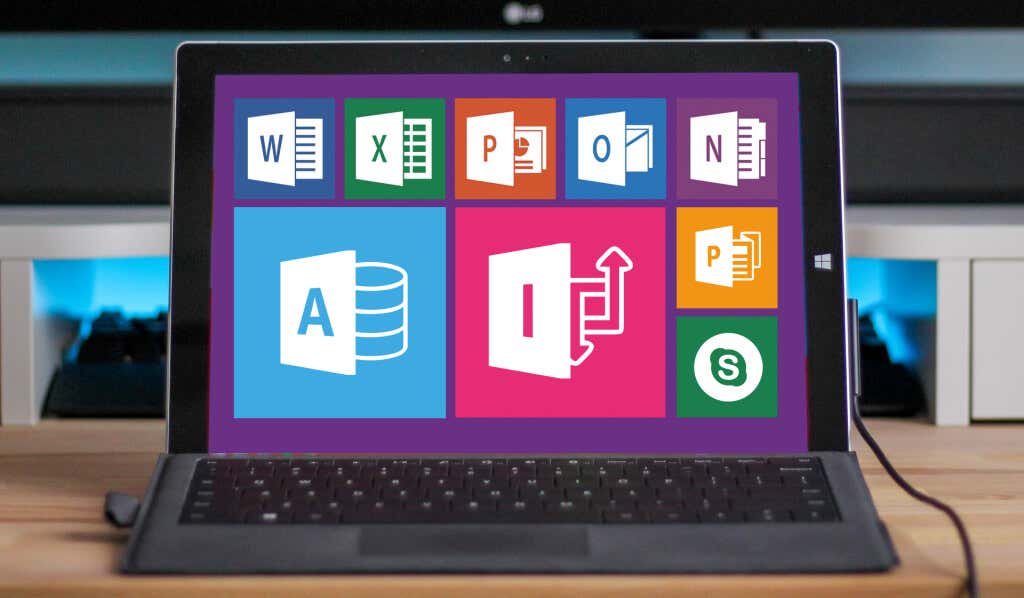
Windows chạy dịch vụ Office Click-to-Run bất cứ khi nào bạn khởi động lại máy tính hoặc sử dụng bất kỳ ứng dụng Office nào. Đây là một quá trình vô hại và ít tác động, chạy ở chế độ nền và tiêu tốn một lượng nhỏ năng lượng của bộ xử lý.
Tại sao Microsoft Office Click-to-Run lại có mức sử dụng CPU cao
Các yếu tố như bản cập nhật ứng dụng nền, hệ điều hành Windows lỗi thời và cấu hình kết nối Internet có thể khiến Office Click-to-Run gặp trục trặc. Phần mềm độc hại Trojan cũng có thể ngụy trang dịch vụ Microsoft Office Click-to-Run hợp pháp và tiêu tốn sức mạnh xử lý quá mức.
Xác minh rằng dịch vụ Microsoft Office Click-to-Run chạy trên PC của bạn là hợp pháp trước khi thực hiện bất kỳ bước khắc phục sự cố nào.
Nhấp chuột phải vào Microsoft Office Click-to-Runtrong Trình quản lý tác vụ và chọn Mở vị trí tệp.
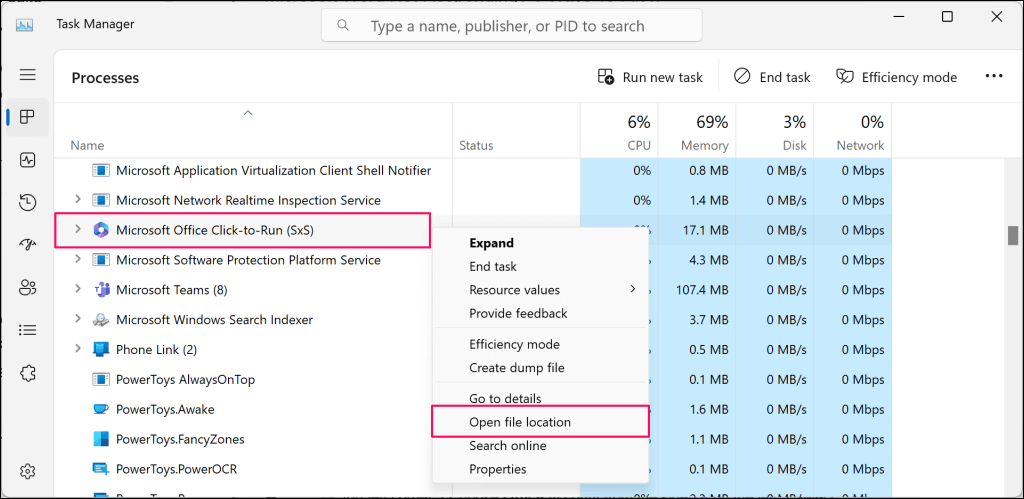
Tệp thực thi (.exe) OfficeClickToRun hợp pháp phải nằm trong C:\Program trong thư mục/thư mục này: Files\Common Files\microsoftshared\ClickToRun.
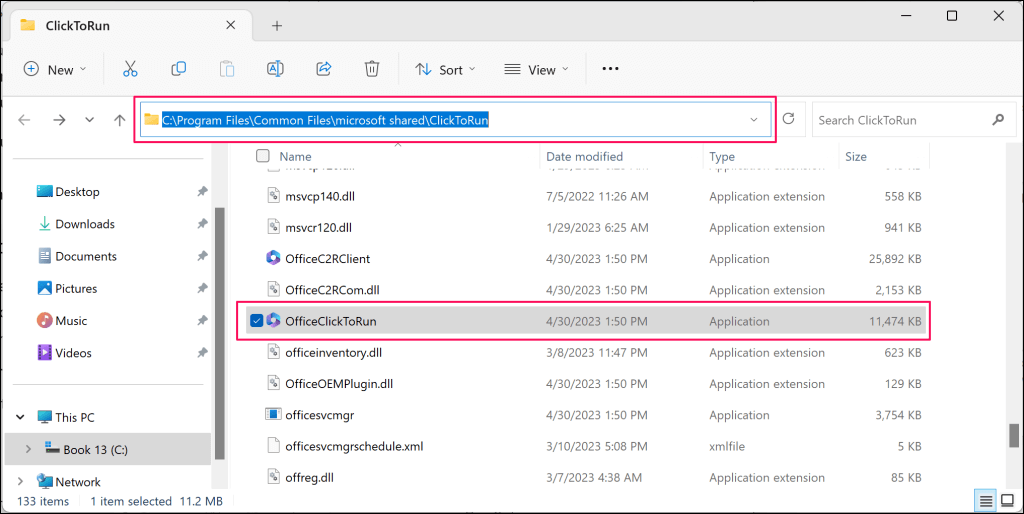
Nếu tệp ở nơi khác thì dịch vụ Office Click-to-Run có mức sử dụng đĩa cao có khả năng là độc hại. Quét máy tính của bạn để tìm phần mềm độc hại sử dụng Windows Security, Công cụ xóa phần mềm độc hại của Windows hoặc phần mềm chống vi-rút của bên thứ ba.
Hãy thử các giải pháp khắc phục sự cố bên dưới nếu tệp Office Click-to-Run là chính hãng nhưng có mức sử dụng CPU cao bất thường..
Đợi đã
Click-to-Run thường tiêu tốn sức mạnh xử lý cao khi cài đặt các bản cập nhật Office ở chế độ nền. Việc sử dụng CPU của nó sẽ trở lại bình thường khi hoàn tất cập nhật.
Nếu Quản lý công việc báo cáo mức sử dụng CPU cao bất thường đối với Microsoft Office Click-to-Run, hãy đợi khoảng 30 phút đến một giờ. Hãy thử các cách khắc phục sự cố bên dưới nếu mức sử dụng CPU (cao) vẫn giữ nguyên.
Đóng và khởi động lại ứng dụng Office
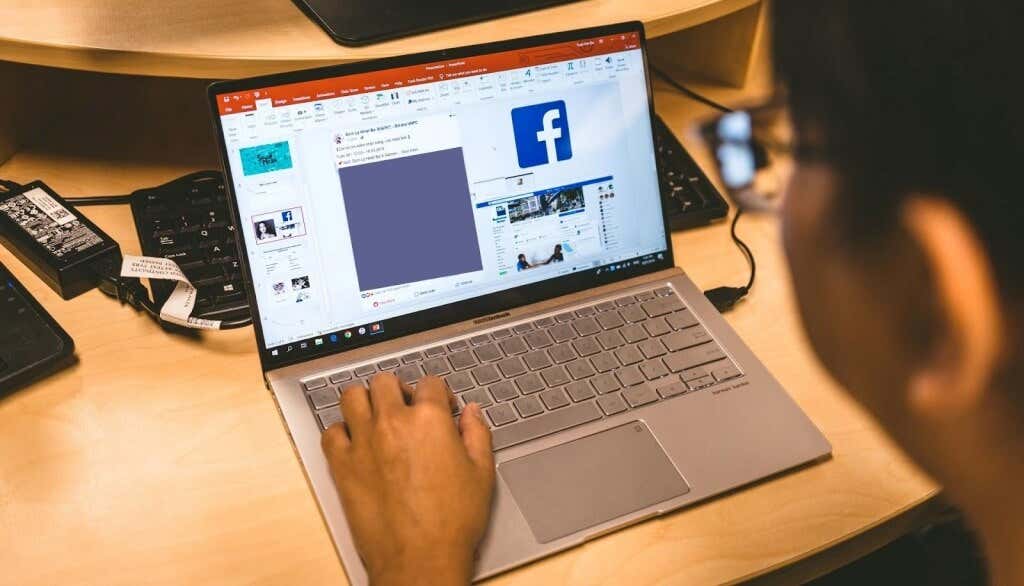
Khởi động lại các ứng dụng Office trên PC của bạn là một cách chắc chắn khác để khôi phục mức sử dụng CPU của Click-to-Run trở lại bình thường. Đảm bảo bạn lưu tài liệu đang mở trong ứng dụng Office trước khi đóng và khởi động lại chúng.
Mở Trình quản lý tác vụ, chọn ứng dụng Office bất kỳ rồi chọn Kết thúc tác vụở menu trên cùng.
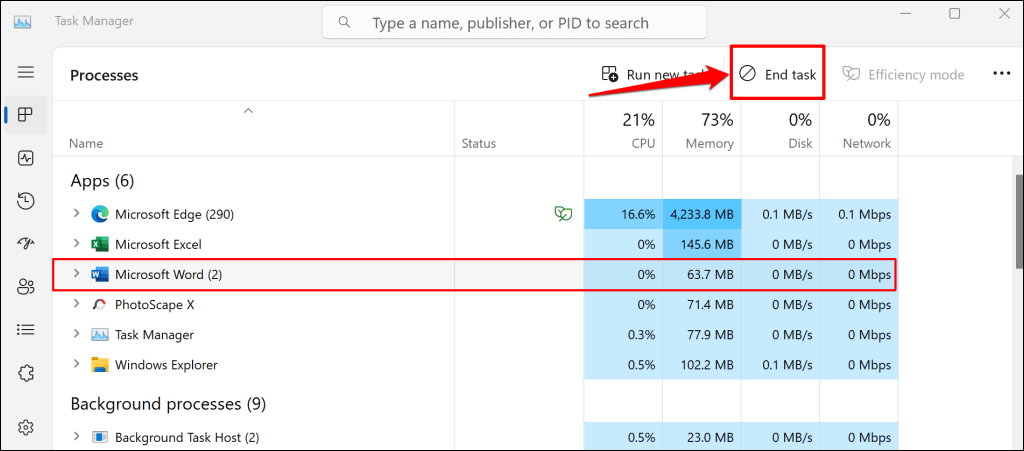
Hoặc nhấp chuột phải vào ứng dụng Office rồi chọn Kết thúc tác vụtrên menu ngữ cảnh.
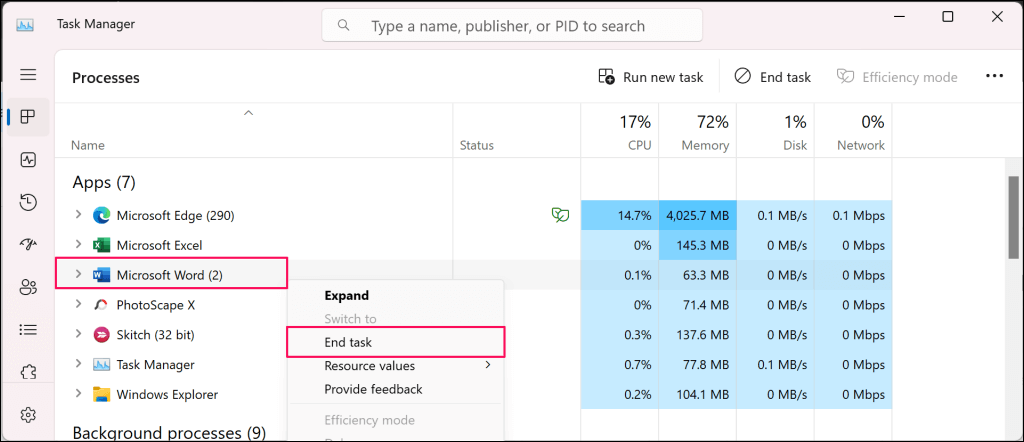
Cập nhật Microsoft Office theo cách thủ công
Nếu mức sử dụng CPU Click-to-Run cao là do cập nhật ứng dụng tự động đang diễn ra thì cập nhật ứng dụng Office của bạn có thể giải quyết vấn đề theo cách thủ công.
Kết nối máy tính của bạn với mạng Wi-Fi hoặc Ethernet và làm theo các bước sau để cập nhật ứng dụng Office trong Windows.
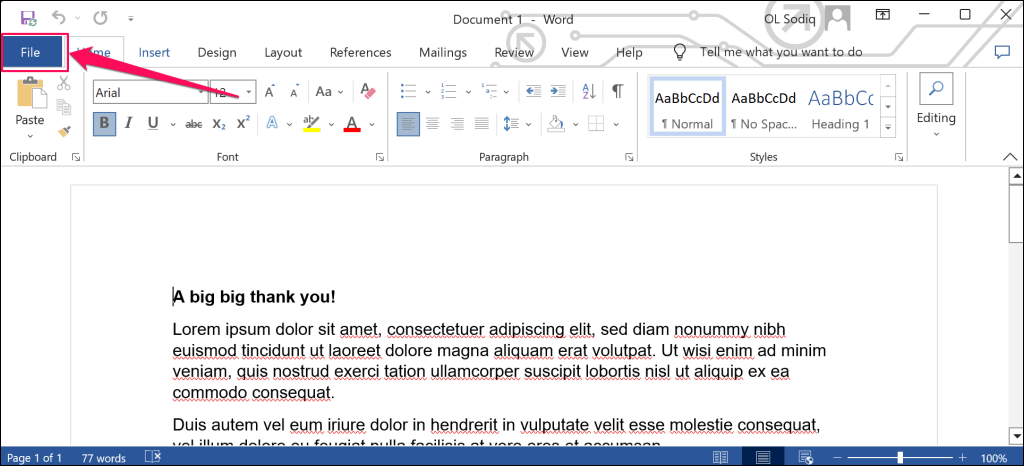
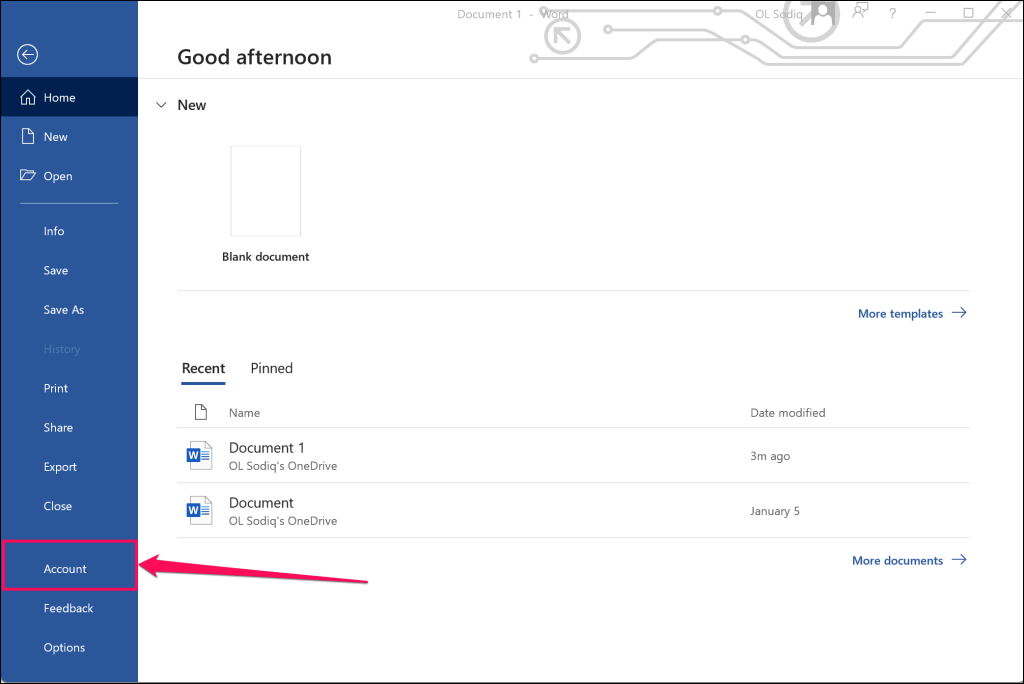
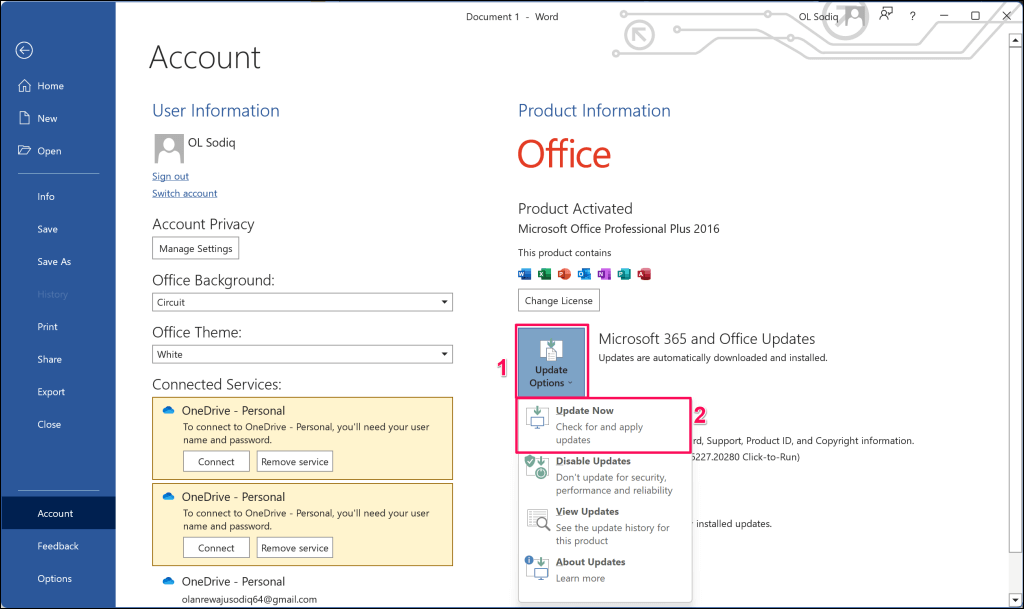
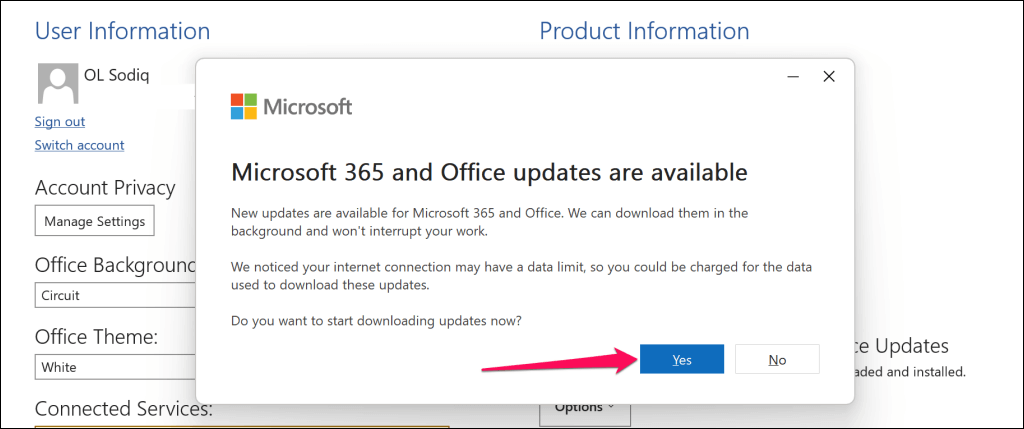
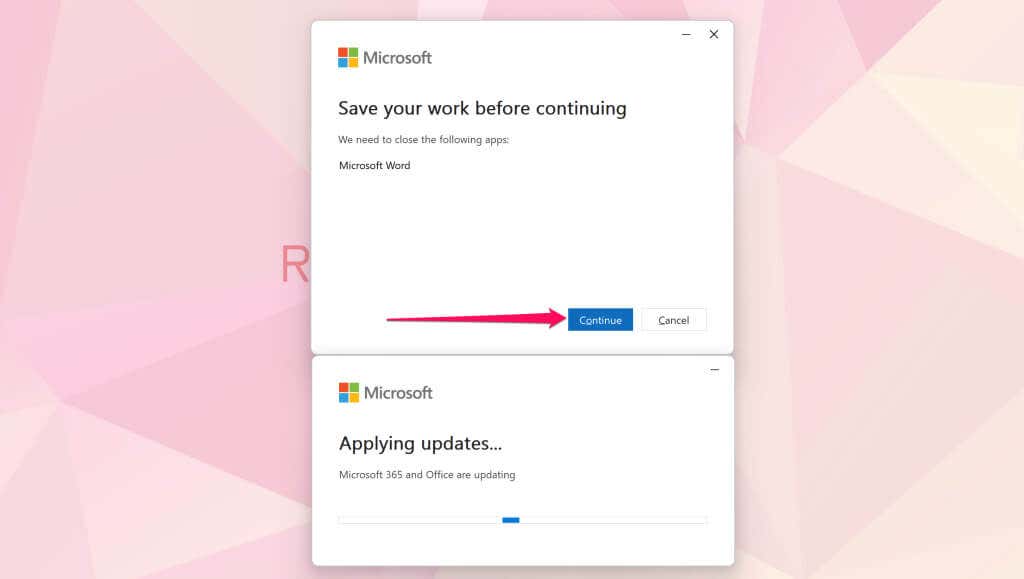
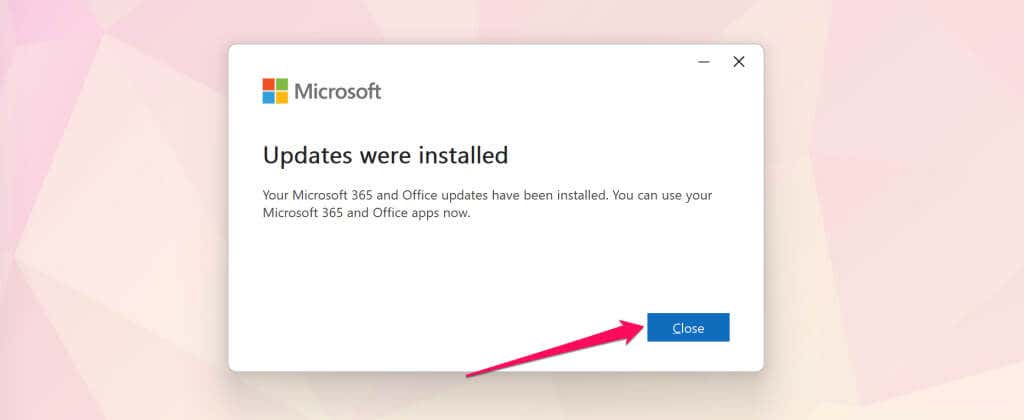
Sau đó, hãy kiểm tra xem mức sử dụng CPU Click-to-Run của Microsoft Office có trở lại bình thường trong Trình quản lý tác vụ hay không. Hãy thử cách khắc phục sự cố sau đây nếu sự cố vẫn tiếp diễn.
Tắt kết nối được đo lường
Chúng tôi nhận thấy rằng việc đo kết nối PC của bạn có thể ném tuyết vào việc sử dụng CPU Click-to-Run của Microsoft Office. Đặt kết nối mạng của máy tính ở chế độ không đo lượng dữ liệu và kiểm tra xem điều đó có làm giảm mức tiêu thụ CPU của Office Click-to-Run hay không..
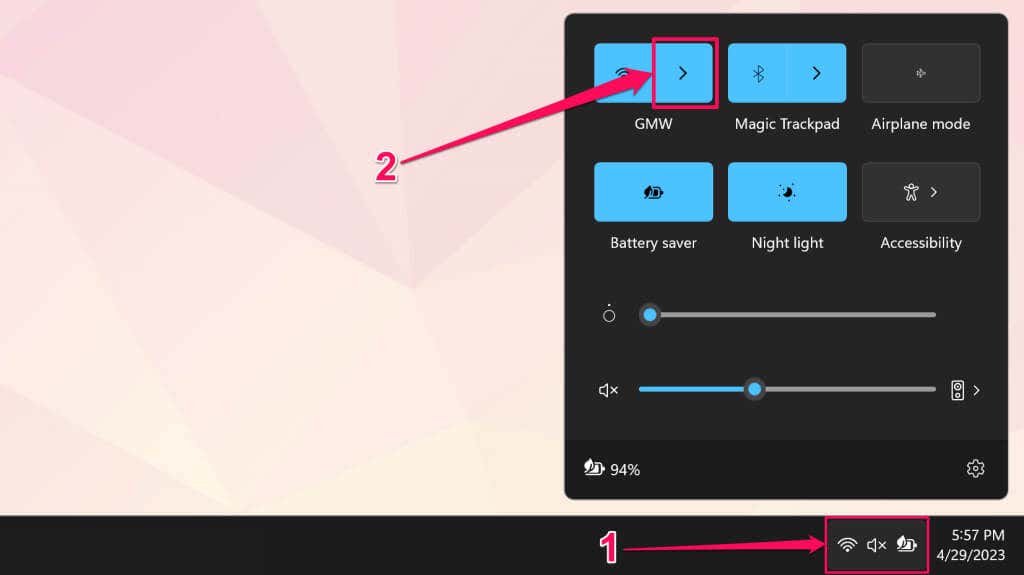
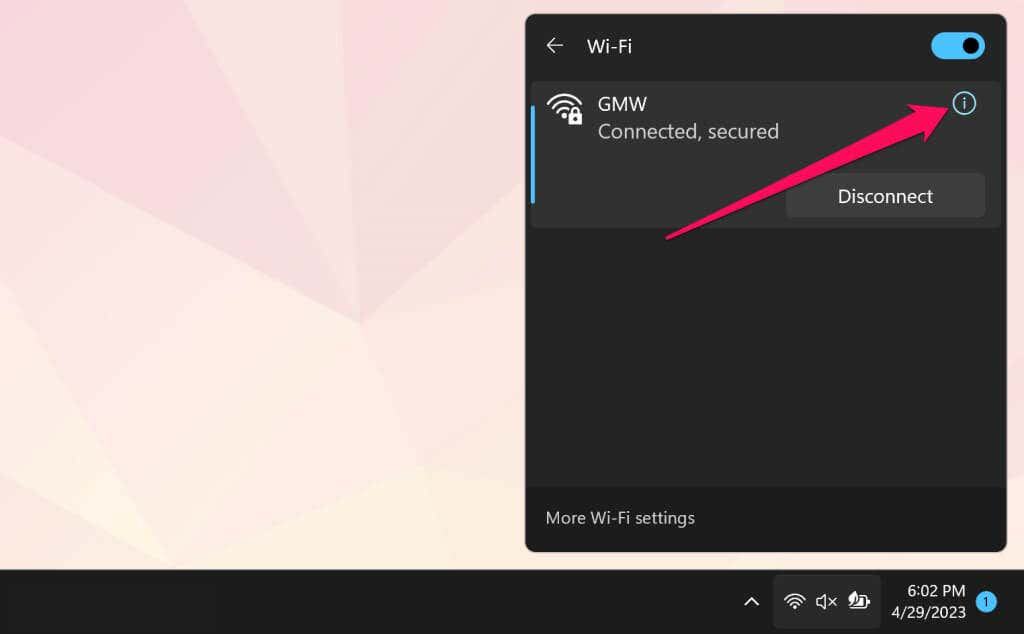
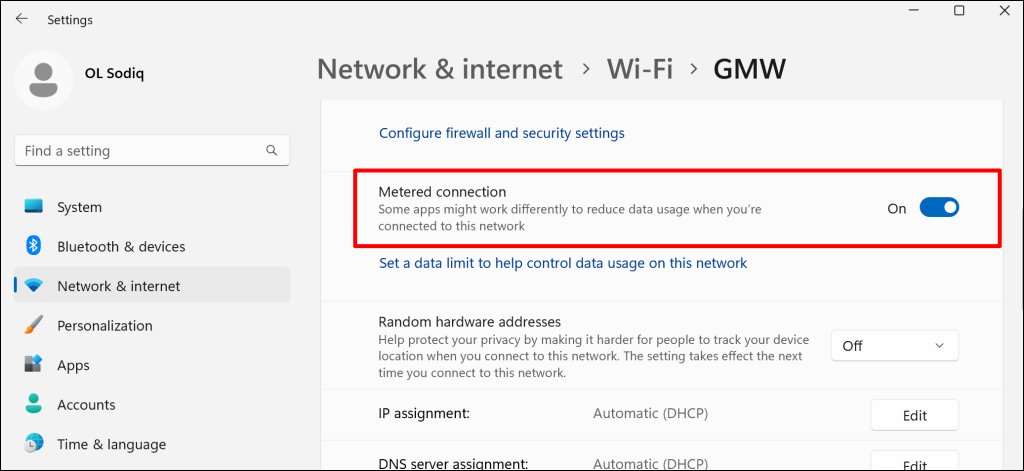
Theo dõi mức sử dụng CPU của Click-to-Run trong Trình quản lý tác vụ và kiểm tra xem việc tắt kết nối đồng hồ đo có giải quyết được sự cố hay không.
Sửa chữa Microsoft Office
Sửa chữa các chương trình Office trên máy tính của bạn có thể giảm mức sử dụng CPU cao của Click-to-Run. Đóng tất cả các ứng dụng Office trên PC của bạn và làm theo các bước bên dưới để chạy thao tác sửa chữa.
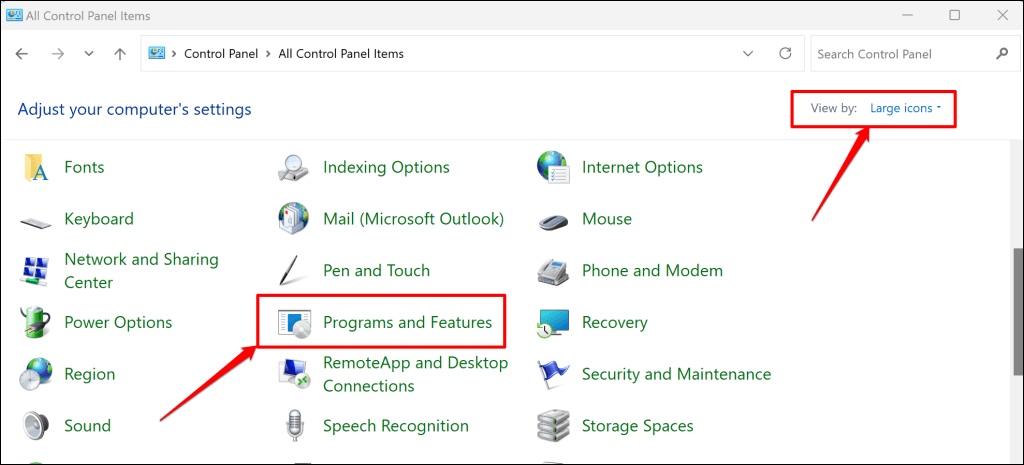
Chọn Gỡ cài đặt chương trìnhnếu tùy chọn “Xem theo” được đặt thành Danh mục.
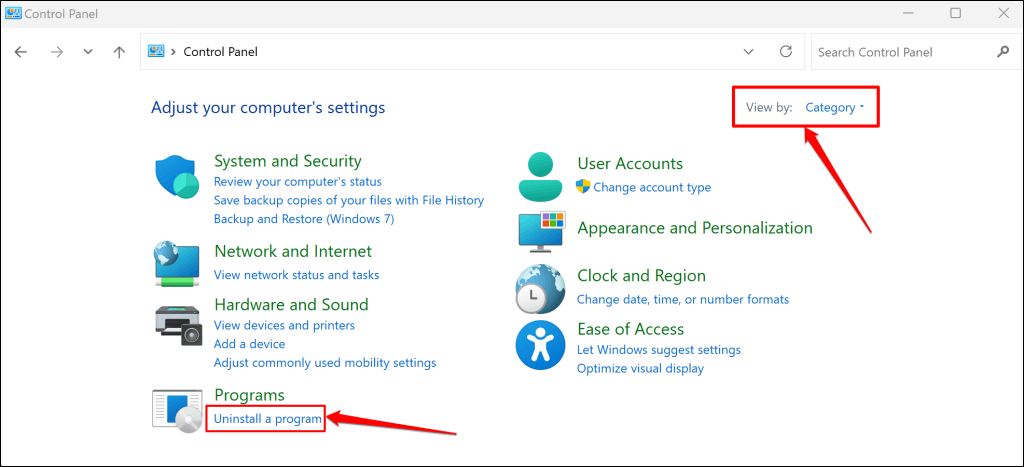
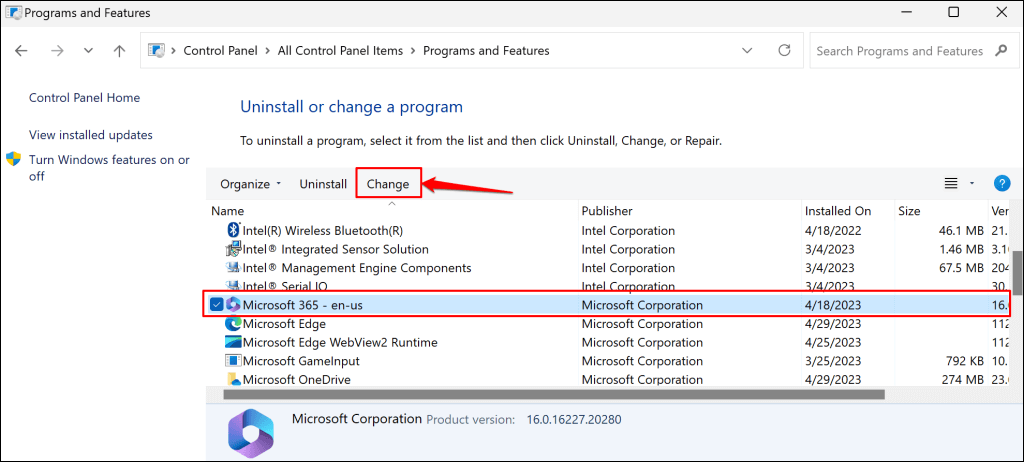
Có hai tùy chọn sửa chữa dành cho các chương trình Office: Sửa chữa nhanh và Sửa chữa trực tuyến. “Sửa chữa nhanh” quét và chẩn đoán PC của bạn để tìm các tệp bị hỏng cũng như các sự cố khác khiến ứng dụng Office gặp trục trặc.
Tùy chọn "Sửa chữa trực tuyến" cung cấp khả năng chẩn đoán và sửa chữa toàn diện các ứng dụng Office. Sửa chữa trực tuyến yêu cầu kết nối Internet vì có thể cần tải xuống tệp để khắc phục sự cố với ứng dụng Office trên PC của bạn.
Chúng tôi khuyên bạn chỉ nên chạy "Sửa chữa trực tuyến" nếu "Sửa chữa nhanh" không làm giảm mức sử dụng CPU Click-to-Run cao của Microsoft Office.
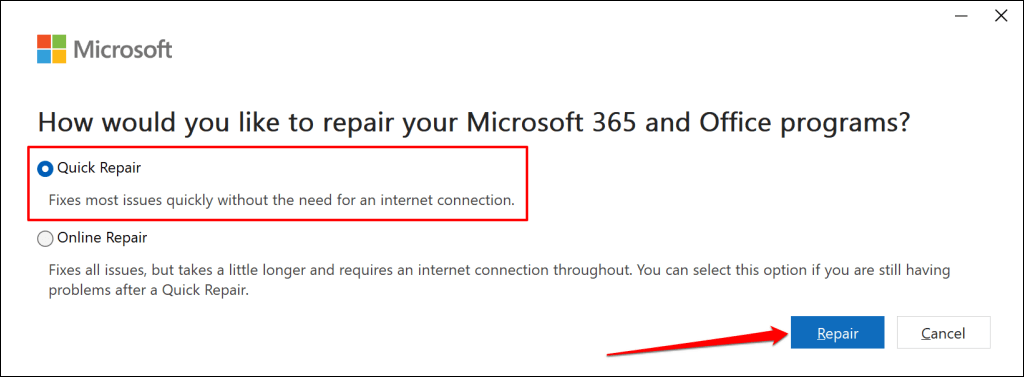
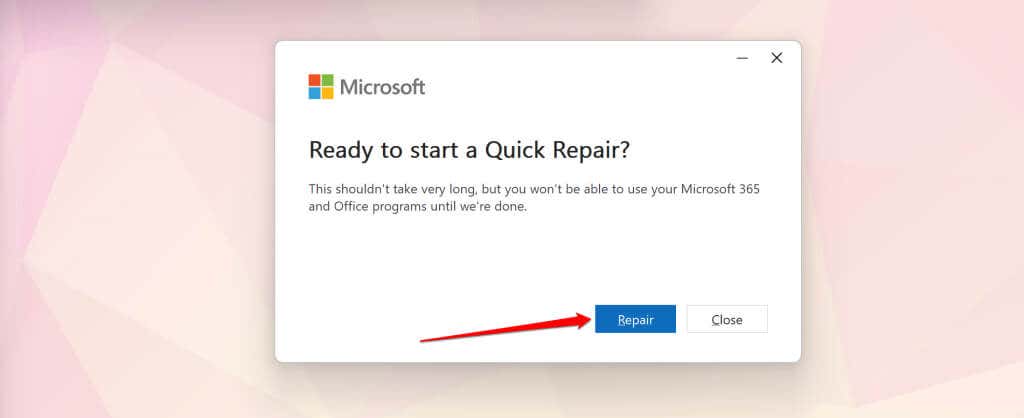
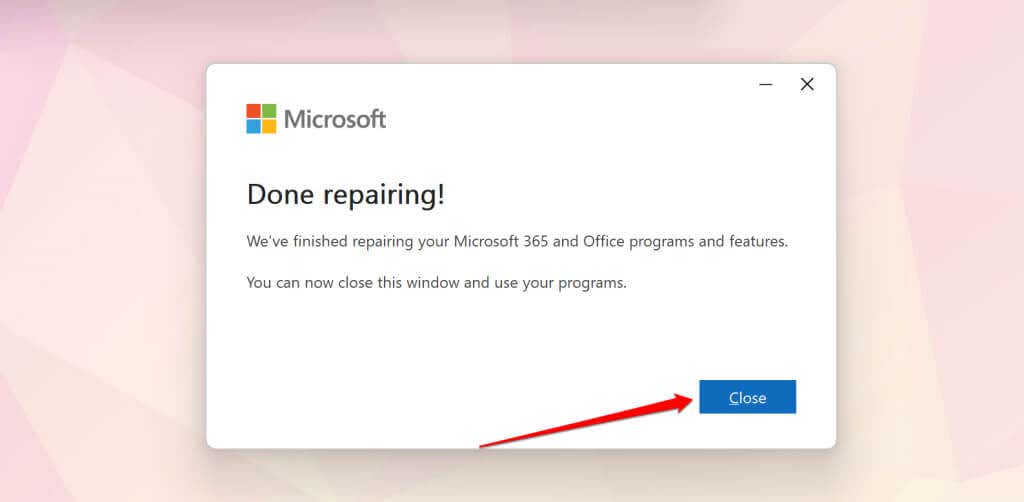
Lặp lại các bước #1-#5 và chạy Sửa chữa trực tuyến nếu sự cố CPU cao Click-to-Run của Microsoft Office vẫn tồn tại.
Chạy Trình khắc phục sự cố tương thích
Microsoft Office Click-to-Run có tiêu thụ nhiều CPU sau khi nâng cấp hệ điều hành của bạn không? Chạy Trình khắc phục sự cố tương thích cho dịch vụ Office Click-to-Run có thể giúp chẩn đoán và khắc phục sự cố.
Trình khắc phục sự cố tương thích có thể giảm mức sử dụng CPU cao của Microsoft Office Click-to-Run bằng cách chạy dịch vụ ở chế độ tương thích khác. Một số người dùng Windows trong chủ đề Cộng đồng Microsoft này đã khắc phục sự cố sử dụng CPU cao Click-to-Run bằng Trình khắc phục sự cố tương thích.
Đóng mọi ứng dụng Office đang hoạt động và làm theo các bước sau để chạy Trình khắc phục sự cố tương thích cho Microsoft Office Click-to-Run.
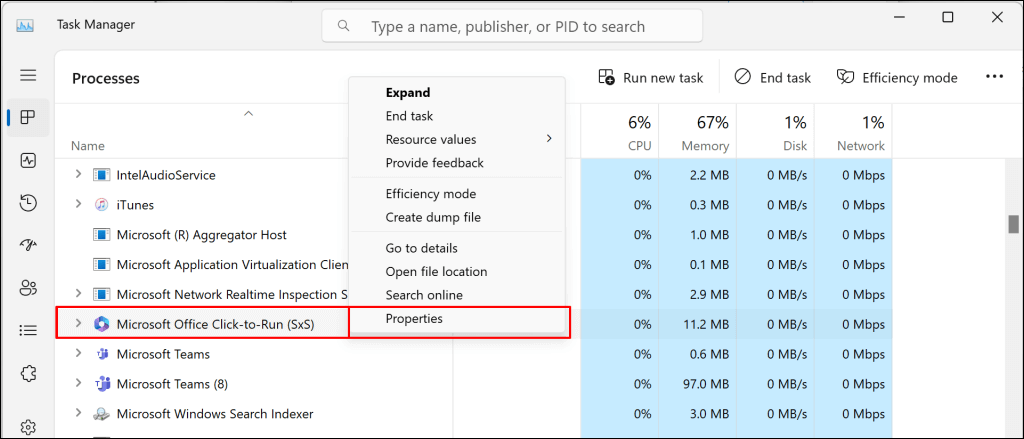
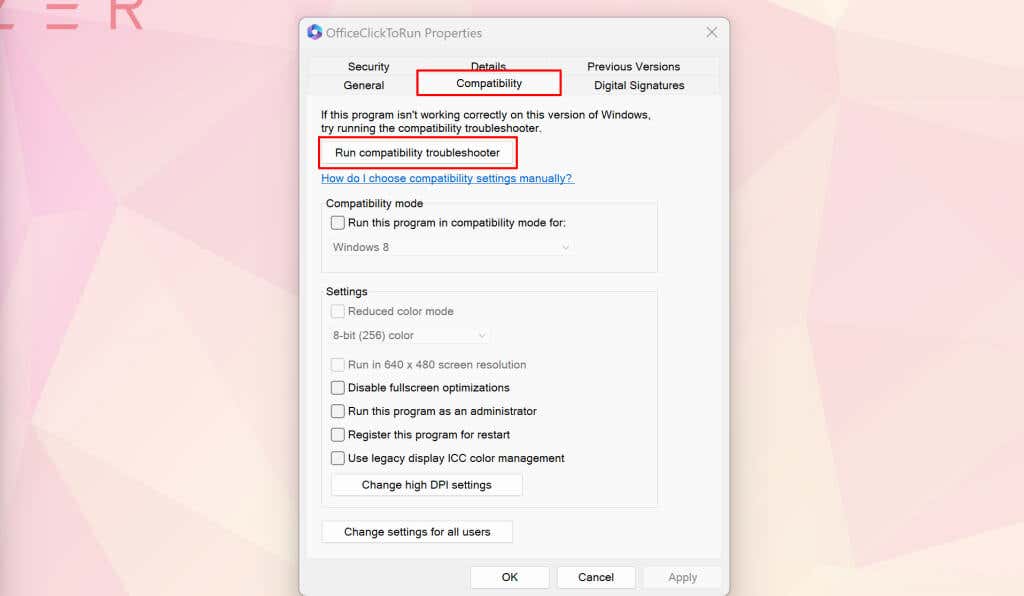
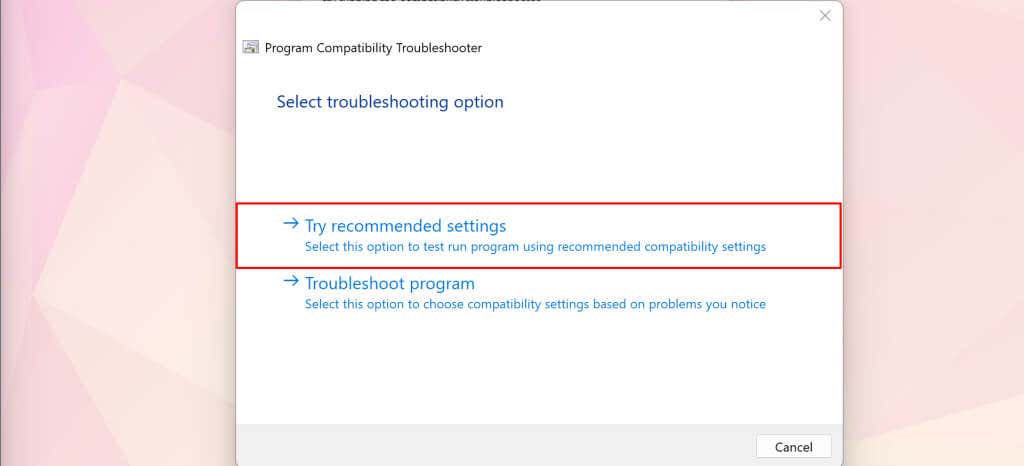

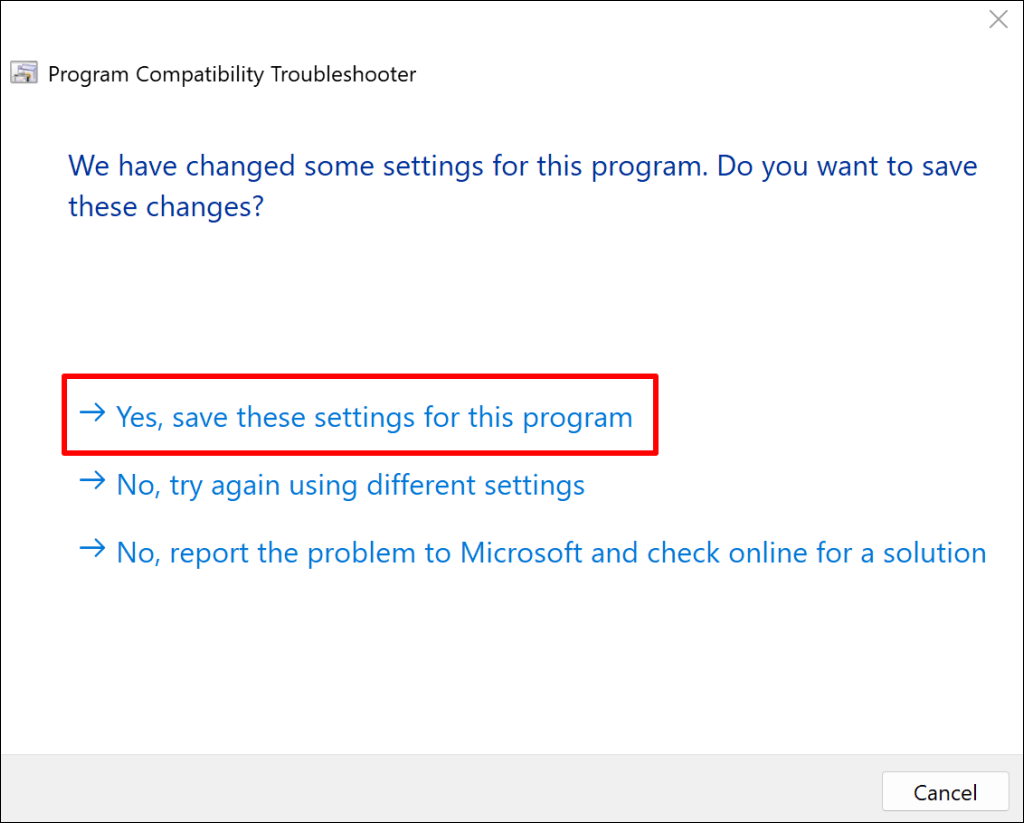
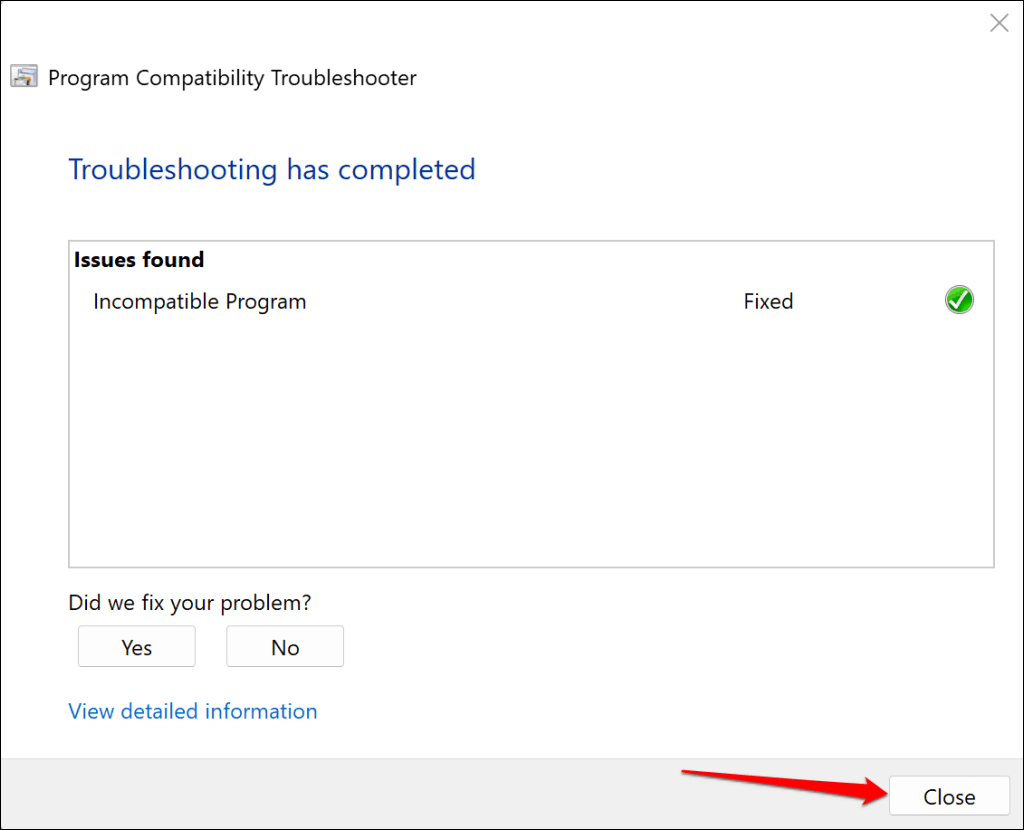
Theo dõi việc sử dụng CPU Click-to-Run của Microsoft Office và kiểm tra xem Trình khắc phục sự cố tương thích có giải quyết được sự cố hay không.
Ổn định Microsoft Office Click-to-Run
Khởi động lại máy tính của bạn, cập nhật hệ điều hành hoặc cài đặt lại Microsoft Office nếu sự cố vẫn tiếp diễn. Tốt hơn hết, hãy liên hệ với người dân địa phương hoặc kỹ thuật viên sửa chữa máy tính ảo để được hỗ trợ.
.